MAPGIS常用快捷键介绍
Mapgis图形编辑技巧
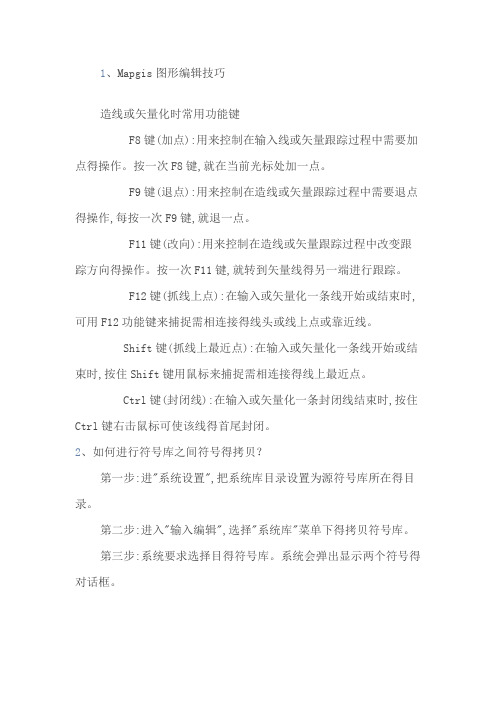
1、Mapgis图形编辑技巧造线或矢量化时常用功能键F8键(加点):用来控制在输入线或矢量跟踪过程中需要加点得操作。
按一次F8键,就在当前光标处加一点。
F9键(退点):用来控制在造线或矢量跟踪过程中需要退点得操作,每按一次F9键,就退一点。
F11键(改向):用来控制在造线或矢量跟踪过程中改变跟踪方向得操作。
按一次F11键,就转到矢量线得另一端进行跟踪。
F12键(抓线上点):在输入或矢量化一条线开始或结束时,可用F12功能键来捕捉需相连接得线头或线上点或靠近线。
Shift键(抓线上最近点):在输入或矢量化一条线开始或结束时,按住Shift键用鼠标来捕捉需相连接得线上最近点。
Ctrl键(封闭线):在输入或矢量化一条封闭线结束时,按住Ctrl键右击鼠标可使该线得首尾封闭。
2、如何进行符号库之间符号得拷贝?第一步:进"系统设置",把系统库目录设置为源符号库所在得目录。
第二步:进入"输入编辑",选择"系统库"菜单下得拷贝符号库。
第三步:系统要求选择目得符号库。
系统会弹出显示两个符号得对话框。
第四步:在对话框得左边,选择要拷贝得符号,在右边给这个符号选择一个合适得位置,最好将此符号放置目得符号库得尾部。
然后,选择红色得箭头,这样就实现了符号库之间得拷贝。
用插入、删除得操作来实现符号库得编辑。
按确定按钮后,退出操作。
3、几个MAPGIS 图形编辑技巧1、数字“0”得巧用1、1做图时经常遇到铁路、公路、高速公路交织穿插在一起。
按一般得制图原则,有上下关系之分,高速公路在最上层,可压盖其它线状地物,高级道路可压盖低级道路,道路又可以压盖河流。
而作业者操作时往往容易忽视先后顺序,把应该就是上层得内容绘到了下层,如果删除重绘,显然比较费工,在此介绍一种简单易行得操作方法:(1)单击“线编辑”菜单,点击“造平行线”命令。
(2)选择要移到上层得那条线,系统会提示您输入产生得平行线距离,您可设定为“0”,这时这条线自然移到了上层。
MAPGIS使用技巧

Mapgis图形编辑技巧一、造线或矢量化时常用功能键F5键(放大屏幕):以当前光标为中心放大屏幕内容。
F6键(移动屏幕):以当前光标为中心移动屏幕。
F7键(缩小屏幕):以当前光标为中心缩小屏幕内容。
F8键(加点):用来控制在输入线或矢量跟踪过程中需要加点的操作。
按一次F8键,就在当前光标处加一点。
F9键(退点):用来控制在造线或矢量跟踪过程中需要退点的操作,每按一次F9键,就退一点。
F11键(改向):用来控制在造线或矢量跟踪过程中改变跟踪方向的操作。
按一次F11键,就转到矢量线的另一端进行跟踪。
F12键(抓线上点):在输入或矢量化一条线开始或结束时,可用F12功能键来捕捉需相连接的线头或线上点或靠近线。
Shift键(抓线上最近点):在输入或矢量化一条线开始或结束时,按住Shift键用鼠标来捕捉需相连接的线上最近点。
Ctrl键(封闭线):在输入或矢量化一条封闭线结束时,按住Ctrl键右击鼠标可使该线的首尾封闭。
二、如何进行符号库之间符号的拷贝第一步:进"系统设置",把系统库目录设置为源符号库所在的目录。
第二步:进入"输入编辑",选择"系统库"菜单下的拷贝符号库。
第三步:系统要求选择目的符号库。
系统会弹出显示两个符号的对话框。
第四步:在对话框的左边,选择要拷贝的符号,在右边给这个符号选择一个合适的位置,最好将此符号放置目的符号库的尾部。
然后,选择红色的箭头,这样就实现了符号库之间的拷贝。
用插入、删除的操作来实现符号库的编辑。
按确定按钮后,退出操作。
三、几个MAPGIS 图形编辑技巧1、数字“0”的巧用1.1做图时经常遇到铁路、公路、高速公路交织穿插在一起。
按一般的制图原则,有上下关系之分,高速公路在最上层,可压盖其它线状地物,高级道路可压盖低级道路,道路又可以压盖河流。
而作业者操作时往往容易忽视先后顺序,把应该是上层的内容绘到了下层,如果删除重绘,显然比较费工,在此介绍一种简单易行的操作方法:(1)单击“线编辑”菜单,点击“造平行线”命令。
MapGIS快捷键大全

MapGIS快捷键“A”键------输入线时:锁定线头或线尾(输入弧段:锁定弧段头或弧段尾)“S”键------锁定线中点(锁定弧段中点)“D”键------靠近线的最近点__不加点(靠近弧段的最近点__不加点)“F”键------靠近线的最近点__加点(靠近弧段的最近点__加点)还有大家更加不知道的:我体会的,ctrl + S选图元+ Q输入线+ W输入点+ E输入弧段+ Z后退可以减少找输入工具的时间还有菜单工具都可自设快捷键:'设置' / '用户自订菜单'也用不着到处找其它辅助软件了!还不马上试试!“Ctrl” 键------封闭线或弧段(这个应该大多数人都知道)用法:按住Ctrl + 鼠标右键“Shift”键------锁定线或弧段的折点用法:按住Shift + 鼠标左键(鼠标光标放在要锁定的线上,靠近要锁定的那端就行,接近也可以!)常用的键包括:F4键(高程递加):这个功能是供进行高程线矢量化时,为各条线的高程属性进行赋值时使用的。
在设置了高程矢量化参数后,每按一次F4键,当前高程值就递加一个增量。
F5键(放大屏幕):以当前光标为中心放大屏幕内容。
F6键(移动屏幕):以当前光标为中心移动屏幕。
F7键(缩小屏幕):以当前光标为中心缩小屏幕内容。
F8键(加点):用来控制在矢量跟踪过程中需要加点的操作。
按一次F8键,就在当前光标处加一点。
F9键(退点):用来控制在矢量跟踪过程中需要退点的操作,每按一次F9键,就退一点。
有时在手动跟踪过程中,由于注释等的影响,使跟踪发生错误,这时通过按F9键,进行退点操作,消去跟踪错误的点,再通过手动加点跟踪,即可解决。
F11键(改向):用来控制在矢量跟踪过程中改变跟踪方向的操作。
按一次F11键,就转到矢量线的另一端进行跟踪。
F12键(抓线头):在矢量化一条线开始或结束时,可用F12功能键来捕捉需相连接的线头。
mapgis67快捷键
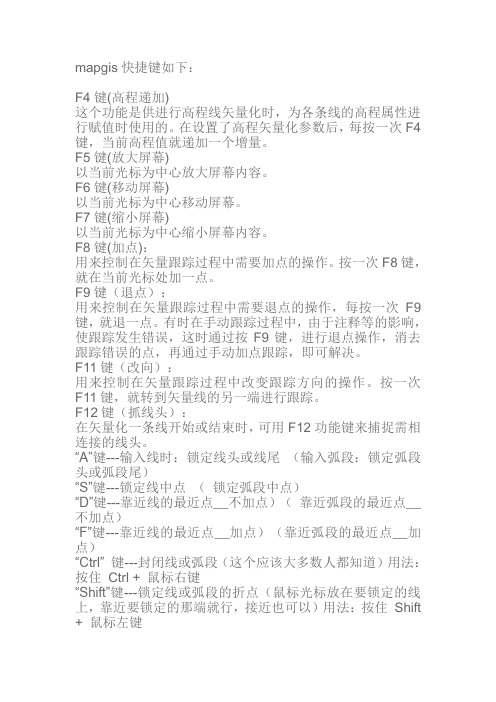
mapgis快捷键如下:
F4键(高程递加)
这个功能是供进行高程线矢量化时,为各条线的高程属性进行赋值时使用的。
在设置了高程矢量化参数后,每按一次F4键,当前高程值就递加一个增量。
F5键(放大屏幕)
以当前光标为中心放大屏幕内容。
F6键(移动屏幕)
以当前光标为中心移动屏幕。
F7键(缩小屏幕)
以当前光标为中心缩小屏幕内容。
F8键(加点):
用来控制在矢量跟踪过程中需要加点的操作。
按一次F8键,就在当前光标处加一点。
F9键(退点):
用来控制在矢量跟踪过程中需要退点的操作,每按一次F9键,就退一点。
有时在手动跟踪过程中,由于注释等的影响,使跟踪发生错误,这时通过按F9键,进行退点操作,消去跟踪错误的点,再通过手动加点跟踪,即可解决。
F11键(改向):
用来控制在矢量跟踪过程中改变跟踪方向的操作。
按一次F11键,就转到矢量线的另一端进行跟踪。
F12键(抓线头):
在矢量化一条线开始或结束时,可用F12功能键来捕捉需相连接的线头。
“A”键---输入线时:锁定线头或线尾(输入弧段:锁定弧段头或弧段尾)
“S”键---锁定线中点(锁定弧段中点)
“D”键---靠近线的最近点__不加点)(靠近弧段的最近点__不加点)
“F”键---靠近线的最近点__加点)(靠近弧段的最近点__加点)
“Ctrl” 键---封闭线或弧段(这个应该大多数人都知道)用法:按住Ctrl + 鼠标右键
“Shift”键---锁定线或弧段的折点(鼠标光标放在要锁定的线上,靠近要锁定的那端就行,接近也可以)用法:按住Shift + 鼠标左键。
(完整版)Mapgis图形编辑技巧
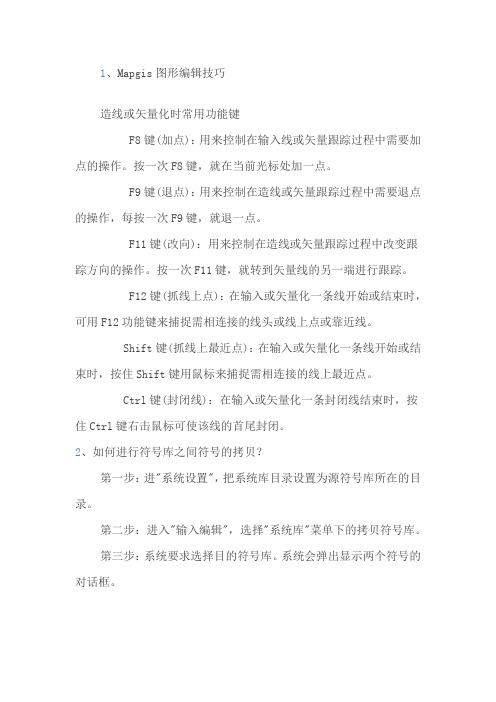
1、Mapgis图形编辑技巧造线或矢量化时常用功能键F8键(加点):用来控制在输入线或矢量跟踪过程中需要加点的操作。
按一次F8键,就在当前光标处加一点。
F9键(退点):用来控制在造线或矢量跟踪过程中需要退点的操作,每按一次F9键,就退一点。
F11键(改向):用来控制在造线或矢量跟踪过程中改变跟踪方向的操作。
按一次F11键,就转到矢量线的另一端进行跟踪。
F12键(抓线上点):在输入或矢量化一条线开始或结束时,可用F12功能键来捕捉需相连接的线头或线上点或靠近线。
Shift键(抓线上最近点):在输入或矢量化一条线开始或结束时,按住Shift键用鼠标来捕捉需相连接的线上最近点。
Ctrl键(封闭线):在输入或矢量化一条封闭线结束时,按住Ctrl键右击鼠标可使该线的首尾封闭。
2、如何进行符号库之间符号的拷贝?第一步:进"系统设置",把系统库目录设置为源符号库所在的目录。
第二步:进入"输入编辑",选择"系统库"菜单下的拷贝符号库。
第三步:系统要求选择目的符号库。
系统会弹出显示两个符号的对话框。
第四步:在对话框的左边,选择要拷贝的符号,在右边给这个符号选择一个合适的位置,最好将此符号放置目的符号库的尾部。
然后,选择红色的箭头,这样就实现了符号库之间的拷贝。
用插入、删除的操作来实现符号库的编辑。
按确定按钮后,退出操作。
3、几个MAPGIS 图形编辑技巧1、数字“0”的巧用1.1做图时经常遇到铁路、公路、高速公路交织穿插在一起。
按一般的制图原则,有上下关系之分,高速公路在最上层,可压盖其它线状地物,高级道路可压盖低级道路,道路又可以压盖河流。
而作业者操作时往往容易忽视先后顺序,把应该是上层的内容绘到了下层,如果删除重绘,显然比较费工,在此介绍一种简单易行的操作方法:(1)单击“线编辑”菜单,点击“造平行线”命令。
(2)选择要移到上层的那条线,系统会提示你输入产生的平行线距离,你可设定为“0”,这时这条线自然移到了上层。
我的MAPGIS笔记
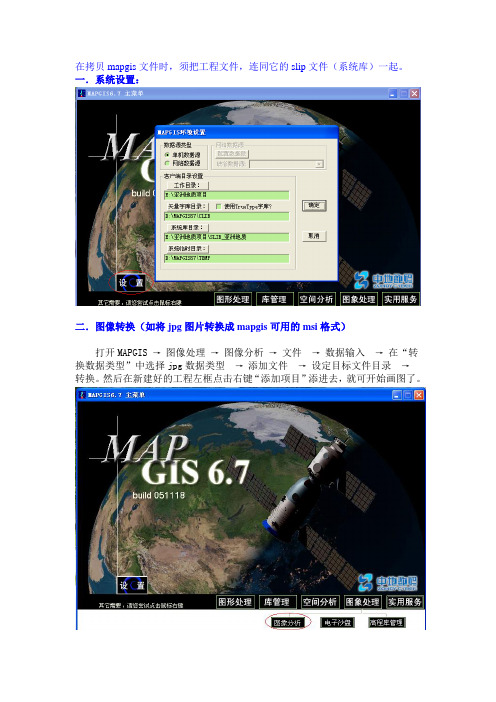
在拷贝mapgis文件时,须把工程文件,连同它的slip文件(系统库)一起。
一.系统设置:二.图像转换(如将jpg图片转换成mapgis可用的msi格式)打开MAPGIS →图像处理→图像分析→文件→数据输入→在“转换数据类型”中选择jpg数据类型→添加文件→设定目标文件目录→转换。
然后在新建好的工程左框点击右键“添加项目”添进去,就可开始画图了。
三.Mapgis快捷键F4键(高程递加)这个功能是供进行高程线矢量化时,为各条线的高程属性进行赋值时使用的。
在设置了高程矢量化参数后,每按一次F4键,当前高程值就递加一个增量。
F5键(放大)F6键(移动)F7键(缩小)F8键(加点)F9键(退点)F10 锁定光标位置:当光标指针停在一个位置时,你想记下该点F11键(改向)F12键(抓线头)在矢量化一条线开始或结束时,可用F12功能键来捕捉需相连接的线头。
↑←↓→方向键:可以微调光标的位置。
用ALT+菜单栏的字母就可以打开菜单栏如ALT+R为打开区 2.然后输入菜单栏中项目的字母,就为选择了这一项,如在ALT+R后再按K则为键盘输入弧段ctrl+右键封闭ctrl +s 选图元+Q 输入线+W 输入点+E输入弧段+Z后退按F12键后弹出的窗口四.如何用图例板修改图元参数以修改区为例:打开图例板→“修改区参数”(在区编辑里)→在图例板中选择图例→再到工作区中单击五.造区的方法造区一般有两种方法,手动的和拓扑造区。
手动:画线→“区编辑”菜单→图形造区→依次选择与成区有关的线→选完后点击右键修改参数拓扑造区:运用此功能时,在画线的阶段时,最好先画与成区(拓扑处理)有关的线,或者把与成区有关、无关的线分到不同的文件。
同时,不同的要素应分到不同的图层中(可在“修改线参数”里修改),比较好管理。
在工程中选文件(多个文件可按住Ctrl键选择)→单击右键→“合并所选项”→“保存为”(自己填个文件名,如:临时.wl,注意后缀.wl也要写)→打勾“自动把合并后的文件到工程中”→合并→退出→关闭其它线文件,选择临时.wl,使其处于编辑状态其它→自动剪断线→清除微短弧线→清除重叠坐标及自相交→检查重叠弧线→自动结点平差→线拓扑错误检查→线转弧段→拓扑重建→分离线拓扑错误检查中,若有错误则会弹出“拓扑错误信息”窗口,移动光条到相应的信息提示上,按鼠标左键,系统自动将出错位置显示出来,并将出错的弧段用亮黄色显示。
MAPGIS快捷键操作方法

操作方法:
1、拖动操作:按下鼠标左键不松开,拖动鼠标到适当位置后松开鼠标左键,这
个过程就叫拖动操作。
移动操作:单击鼠标左键,然后松开,移动鼠标到适当位置后再按鼠标左键
确认,这个过程就叫移动操作。
2、输入流线为拖动操作,输入折线是移动操作。
按F8 键加点、F9 键退点、
F11 改向。
在输入开始时,SHIFT 按下自动靠近线。
按F12 键有捕捉线头线尾
等功能。
交互矢量化中按F4 有高程自动赋值的功能(要先编辑线的高程域名)。
3、输入陡坎:由于陡坎有许多垂直的短线,在矢量化时,在相交处经常停止
跟踪,这样需要不断按F8 键加点。
实际上,完全可以用输入折线的方式来实现。
注意:陡坎是有方向的,输入时,要注意线型生成的方向。
4、在扫描图纸时,您可能是灰度扫描,这样数据量可能有些大,交互矢量
化等高线时,速度有所减慢,这样也可以改为输入折线的方式。
一条线结束时,按下Ctrl+鼠标右键自动封闭线。
Mapgis常用键功能

(2)常用功能键
矢量化过程中常用的一些功能键。
功能键实现功能功能说明
F4 高程递加
供进行高程线矢量化时,为各条线的高程属性进行赋值时使用的。
在设置了高程矢量化参数后,每按一次F4键,当前高程值就递加一个增量。
F5 放大屏幕以当前光标为中心放大屏幕内容。
F6 移动屏幕以当前光标为中心移动屏幕。
F7 缩小屏幕以当前光标为中心缩小屏幕内容。
F8 加点
控制在矢量跟踪过程中需要加点的操作;按一次F8键,就在当前光标处加一点。
F9 退点
控制在矢量跟踪过程中需要退点的操作,每按一次F9键,就退一点。
有时在手动跟踪过程中,由于注释等的影响,使跟踪发生错误,这时通过按F9 键,进行退点操作,消去跟踪错误的点,再通过手动加点跟踪,即可解决。
F11 改向
控制在矢量跟踪过程中改变跟踪方向的操作。
按一次F11 键,就转到矢量线的另一端进行跟踪。
F12 抓线头
在矢量化一条线开始或结束时,可用F12功能键来捕捉需要相互连接的线头。
F10,避免不小心碰到桌子、鼠标使坐标不准。
方向键:可以微调光标的位置
ctrl +s 选图元+Q 输入线
+W 输入点
+E输入弧段
+Z后退
可以减少找输入工具的时间还有菜单工具都可自设快捷键:'设置' / '用户自订菜单'。
- 1、下载文档前请自行甄别文档内容的完整性,平台不提供额外的编辑、内容补充、找答案等附加服务。
- 2、"仅部分预览"的文档,不可在线预览部分如存在完整性等问题,可反馈申请退款(可完整预览的文档不适用该条件!)。
- 3、如文档侵犯您的权益,请联系客服反馈,我们会尽快为您处理(人工客服工作时间:9:00-18:30)。
APGIS常用快捷键介绍
常用的键包括:PE[" |
F4键(高程递加):
这个功能是供进行高程线矢量化时,为各条线的高程属性进行赋值时使用的。
在设置了高程矢量化参数后,每按一次F4键,当前高程值就递加一个增量。
'655&\i 8
F5键(放大屏幕):
以当前光标为中心放大屏幕内容。
m\y?!k
ckU4D >Rt
F6键(移动屏幕): 以当前光标为中心移动屏幕。
r.u[1][1] kp
F7键(缩小屏幕):
以当前光标为中心缩小屏幕内容。
< n}!>pJQ
,A CJ ()D
F8键(加点):
用来控制在矢量跟踪过程中需要加点的操作。
按一次F8键,就在当前光标处加一点。
/T$(!X
=i2 \D>mS
F9键(退点):
用来控制在矢量跟踪过程中需要退点的操作,每按一次F9键,就退一点。
有时在手动跟踪过程中,由于注释等的影响,使跟踪发生错误,这时通过按F9键,进行退点操作,消去跟踪错误的点,再通过手动加点跟踪,即可解决。
m< x 1 a"h
F10键(锁定光标位置):当光标指针停在一个位置时,你想记下该点的坐标,那么请使用F10 JNw? W# /
F11键(改向):
用来控制在矢量跟踪过程中改变跟踪方向的操作。
按一次F11键,就转到矢量线的另一端进行跟踪。
j#E'> a
F12键(抓线头):
在矢量化一条线开始或结束时,可用F12功能键来捕捉需相连接的线头。
gqV 4~-$u
ct rl+右键:进行矢量化时封闭线
Mapgis操作之快捷键[初F以外的,不用死记]
在用mapgis时,用鼠标点击每一项有时候比较烦,今天一大早发现了快捷的选择方法,尤其适合用键盘输入线,弧段等编辑。
1. 用ALT+菜单栏的字母就可以打开菜单栏如ALT+R为打开区
2. 然后输入菜单栏中项目的字母,就为选择了这一项,如在ALT+R后再按K则为键盘输入弧段
F10
锁定光标位置
当光标指针停在一个位置时,你想记下该点的坐标,那么请使用
F10,避免不小心碰到桌子、鼠标使坐标不准。
↑
←↓→
方向键:可以微调光标的位置。
我体会的,ctrl +s 选图元
+Q 输入线
+W 输入点
+E输入弧段
+Z后退
可以减少找输入工具的时间
还有菜单工具都可自设快捷键:'设置' / '用户自订菜单'
在mapgis编辑时,学会用快捷建是不错的
shift可以捕捉节点,也挺不错的
有时会比用f12快
还有补充
你们自己试下A S D F (分别是:捕线头靠近线取线中和输入线) 适用于Mapgis6.7。
